PS3 エミュレータの存在により、多くのゲーム プレイヤーにとって作業が確実に容易になります。なぜなら、コンピュータまたはPCデバイスでPS3ゲームをプレイできるからです。
他のデバイスでも再生できますが、RAM とストレージ容量が大きい PC を使用することを強くお勧めします。これは、PS3 ゲームが 1 つだけでもサイズが 10 GB を超える場合があるためです。
そこで、この記事ではPS3エミュレータとPC用ゲームをインストールする方法について説明します。好奇心旺盛?さあ、最後まで見てください!
MLBBダイヤモンドが激安!
12 (11+1 ボーナス)モバイルレジェンドルディストアーズ
IDR 8,00056%ルピア3,500110(100+10ボーナス)モバイルレジェンドトップマー
IDR 32,0006%29,900ルピア110(100+10ボーナス)モバイルレジェンドルディストアーズ
IDR 32,0007%ルピア29,70059 (53+6 ボーナス)モバイルレジェンドルディストアーズ
IDR 19,00017%15,600ルピア44 (40+4 ボーナス)モバイルレジェンドルディストアーズ
Rp.14,70020%11,700ルピア277 (250+27 ボーナス)モバイルレジェンドトップマー
IDR 100,00025%ルピア74,700110(100+10ボーナス)モバイルレジェンドバンジェフ
IDR 32,0007%ルピア29,700296 (256+40 ボーナス)モバイルレジェンドトップマー
IDR 105,00024%ルピア79,300408 (367+41 ボーナス)モバイルレジェンドトップマー
ルピア111,90028 (25+3 ボーナス)モバイルレジェンドルディストアーズ
ルピア10,00021%ルピア7,900また読む:
PS3エミュレータをPCにインストールする方法

PCでPS3ゲームをプレイする前の最初のステップは、エミュレータをインストールすることです。 PS3 エミュレータをダウンロードするには、RPCS3 サイトにアクセスしてください。 ここ.
RPCS 3 は、Windows、Linux、macOS、FreeBSD デバイスで使用できる PS3 のエミュレータをダウンロードできるマルチプラットフォーム サイトです。
このエミュレータは Windows 10 および 11 システムをサポートしていますが、macOS の場合はバージョン 12.6 以降のデバイスが必要です。 PS3エミュレータをPCにインストールする方法は次のとおりです。
- PC またはラップトップ デバイスに RPCS3 をダウンロードします。
- zip または rar オープナー アプリケーションをダウンロードして、ダウンロードしたファイルを解凍します。
- 右クリックして選択して、RPCS3 エミュレータ アプリケーションを抽出します。 管理者を実行する.
- RPCS3 の解凍が完了するのを待っている間に、公式 PS3 サイトからファームウェアをダウンロードしてインストールします。
- PS3 エミュレータの設定を調整すると、ゲームをプレイできるようになります。
RPCS3でPS3ゲームをプレイする方法
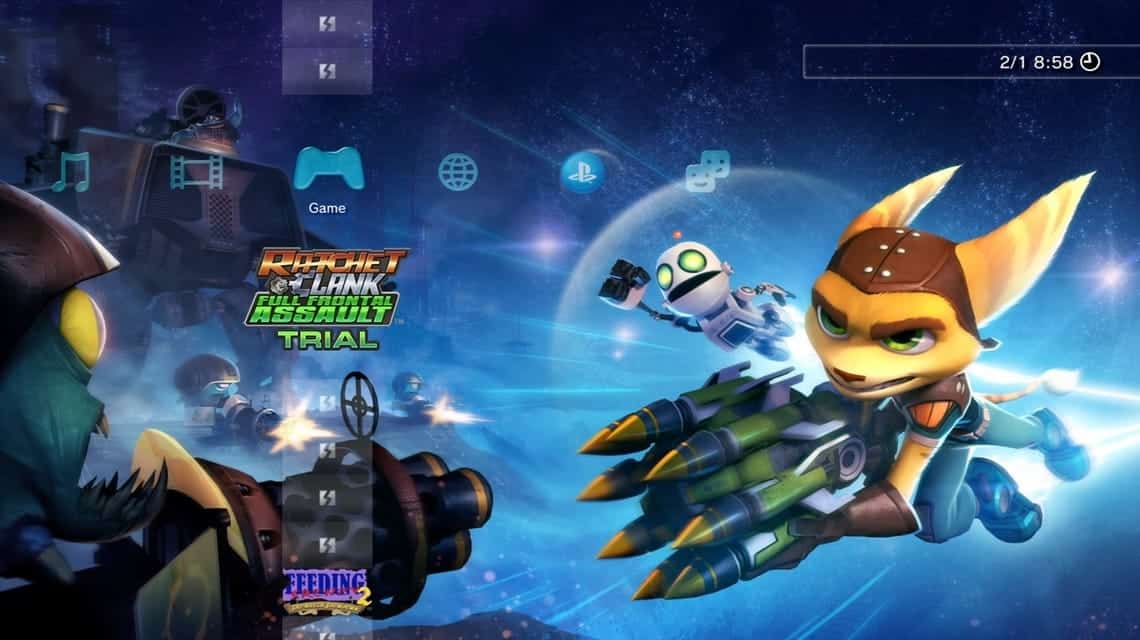
PC またはラップトップにアプリケーションを正常にインストールしたら、いくつかのゲームをダウンロードして RPCS3 で実行できるようになります。
ゲームをダウンロードするには、ROMSFUN サイトにアクセスしてください。 ここ。 「グランド・セフト・オート」や「NARUTO-ナルト- 疾風伝」など、さまざまなジャンルの人気ゲームタイトルが揃っています。
ゲームをスムーズに実行できるように、使用しているデバイスに十分な RAM と十分な空きストレージがあることを確認してください。 ROMSFUNでゲームをダウンロードするにはどうすればよいですか?
- ROMSFUNのウェブサイトにアクセスしてください
- ROMS メニューに入り、利用可能な Playstation 3 ロゴを見つけてクリックします。
- ダウンロードできるゲームの選択肢がたくさんある別のページに移動します。
- ダウンロードしたいゲームを選択してください
- 次に、「今すぐダウンロード」メニューを選択します。
- 必要なゲームのバージョンを選択してください
- ゲームをダウンロードするリンクが表示されるまでしばらく待ってから、「ダウンロード」をクリックします。
- 必要なゲームのダウンロードが完了したら、RPCS3を再度開きます
- 次の選択メニュー ファイル そして続けます インストール.pkg
- インストールしたゲームファイルの場所を探して選択します 開ける
- 最後に、インストールが完了すると、ダウンロードしたゲームが RPCS3 メイン メニューに表示され、プレイできるようになります。
一部のゲームでは .pkg 以外の形式が使用される場合があるため、オプションを使用できます。 ゲームを追加 をクリックして、インストールしたゲームのフォルダーを選択します。
PS3エミュレータで最もエキサイティングなゲームの推奨事項
PC またはラップトップに PS3 エミュレータとゲームをインストールする方法を聞いた後、試してみることのできる最もエキサイティングなゲームのおすすめをいくつか紹介します。
グランドセフトオート5

見逃せない最初のおすすめは、Rockstar の人気ゲーム フランチャイズ、すなわち Grand Theft Auto 5 です。
このゲーム自体のファイルサイズは16.09GBとかなり大きいので、インストールする前に十分な空き容量を確保する必要があります。
このゲームで表示されるグラフィックは、Playstation バージョンや Steam バージョンと大きな違いはありませんので、すべての機能を快適にお楽しみいただけます。
ゴッド・オブ・ウォー3
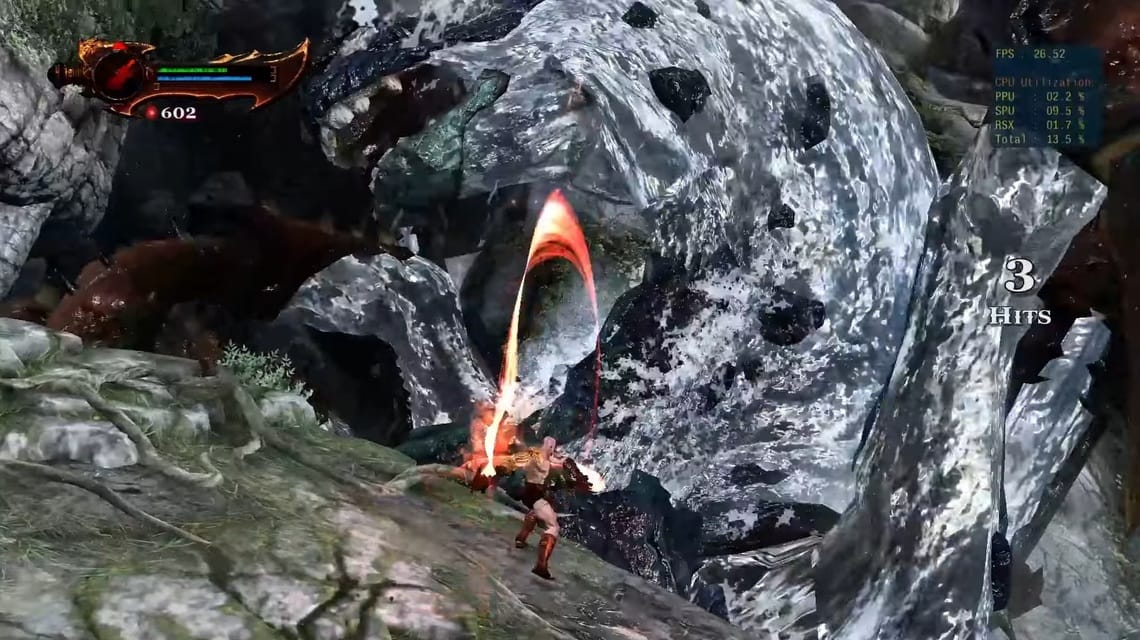
『God of War』の壮大な戦闘アクションのファンは、PS3 エミュレータでゲームをプレイできるようになりました。
ロムスファン は、このゲームのいくつかのバージョンを提供しています。そのうちの 1 つは、ゲーム サイズが 34 GB の God of War 3 です。
このゲームをダウンロードする前に、PC のメモリ容量を十分に解放していることを確認してください。
NARUTO -ナルト- 疾風伝 アルティメットニンジャストーム

岸本斉史によるアニメと漫画のゲーム化作品も、エミュレータを使用してプレイできる PS3 ゲームに含まれています。
第四次忍界大戦のさまざまなクールなキャラクターで、 なると 伝説の忍者ハンゾーに九尾の狐モード。
このゲームのサイズは大きすぎず小さすぎずの標準サイズ、つまりわずか 6.32 GB です。プレイしてみたいですか?
バイオハザード4

バイオハザード 4 は、カプコンの他のすべてのバイオハザード ゲーム シリーズの中で最も恐ろしいゲームとして広く知られています。
ここでは、大統領の娘を救う任務を与えられた米国の専門エージェントであるレオン・S・ケネディとして再びプレイします。
バイオハザード ゲーム シリーズの大ファンなら、このゲームはぜひプレイしてみてください。
アルティメット マーベル vs カプコン

このゲームは、マーベルのヒーローとカプコンのユニークなキャラクターのクロスオーバーの結果です。ここでは、1 つの試合で 3 人のキャラクターで構成されるチームとしてプレイできます。
キャプテン・アメリカとウルヴァリンを悪魔や春麗と同じフレームで見ることができるのはいつですか?答えはもちろんこのゲームの中にあります!
おすすめのPS3エミュレータ
多くの PS3 エミュレータはまだ開発段階にありますが、試すことができる人気のあるエミュレータがいくつかあります。その説明は次のとおりです。
RPCS3

このエミュレータは最も人気があり、現在も活発に開発されています。したがって、RPCS3エミュレータは多くのゲームと互換性があります。
ただし、このエミュレータを使用できるようにするには、ユーザーは高い PC スペックを提供する必要があります。一部のゲームでは、未解決のグラフィック パフォーマンスの問題が依然として発生する可能性があります。入手するには公式サイトにアクセスしてください rpcs3.net.
ESX-PS3

PS3 ゲームをプレイするために使用できる次のエミュレータは ESX-PS3 です。ミドルクラス程度のPCスペックであれば十分に使えるエミュレータです。
RPSCS3 とは対照的に、ESX-PS3 エミュレータの互換性はまだ比較的限られています。このソフトウェアでは特定のゲームのみをプレイできます。
核
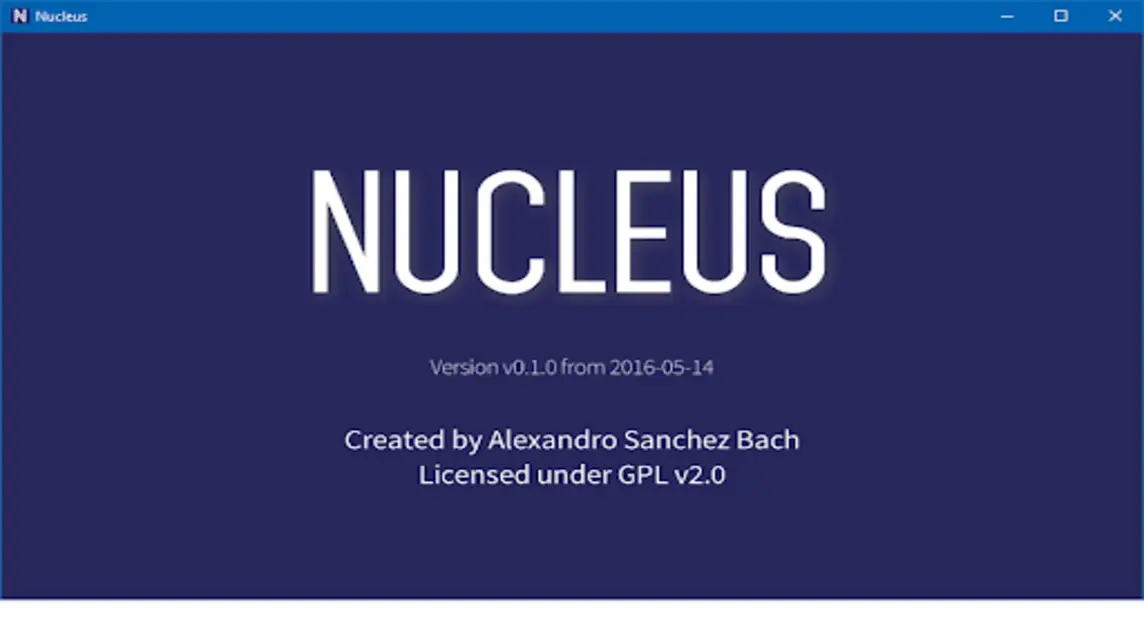
次のエミュレータはまだ開発段階にあり、このリストにある 2 つのエミュレータと競合する可能性があります。現在、Nucleus はまだ開発の初期段階にあるため、ゲームの互換性はまだ限られています。
このエミュレータは今からでも使用できますが、エミュレータの構成を設定するには IT に関する高度な理解が必要です。 Nucleus を入手するには、公式 Web サイトからダウンロードできます。
また読む:
以上が、PS3エミュレータとゲームをPCデバイスにインストールする方法の簡単な説明です。どう思いますか?
安くて安全で信頼できるゲームのチャージ場所をお探しの方は、今すぐご来店ください。 VCGamers マーケットプレイス たった今!












